Hai mai riscontrato che un video è diventato accidentalmente orizzontale o capovolto? Come risolvere questo problema. La risposta è la rotazione. Qui spiegheremo come ruotare i video online senza installare alcun software. Vuoi più funzioni di editing video oltre alla rotazione? Prova il software MiniTool.
Come ruotare un video online gratuitamente? Controlla questo post e scopri la risposta.
1. Ezgif
Ezgif è un semplice creatore di GIF online e un set di strumenti per la modifica di GIF animate di base. Nel frattempo, ti consente anche di ruotare video, ridimensionare video, invertire video, tagliare video e ritagliare video online.
- Visita ezgif.com sul tuo browser.
- Seleziona Ruota video sotto il Video in GIF .
- Importa il file video dal tuo computer facendo clic su Scegli file o semplicemente incolla l'URL del video.
- Fai clic sull'icona blu Carica video .
- Scegli un'opzione tra capovolgi (verticale), capovolgi (orizzontale), ruota di 90 gradi, ruota di 180 gradi e ruota di 270 gradi (90 in senso antiorario).
- Seleziona il formato di output e la codifica.
- Fai clic sul pulsante blu Ruota video pulsante per avviare la rotazione.
- Poi puoi modificare il video ruotato o fare clic su Salva per scaricarlo.
Articolo correlato:Come creare un collage video
2. Clideo
Clideo è una piattaforma online che semplifica la modifica di tutti i tuoi file video, immagini e GIF con tutti i tipi di strumenti:Convertitore di file, Rotatore video, Taglierina MP3, Joiner audio, ecc. Qui puoi anche ruotare i video online.
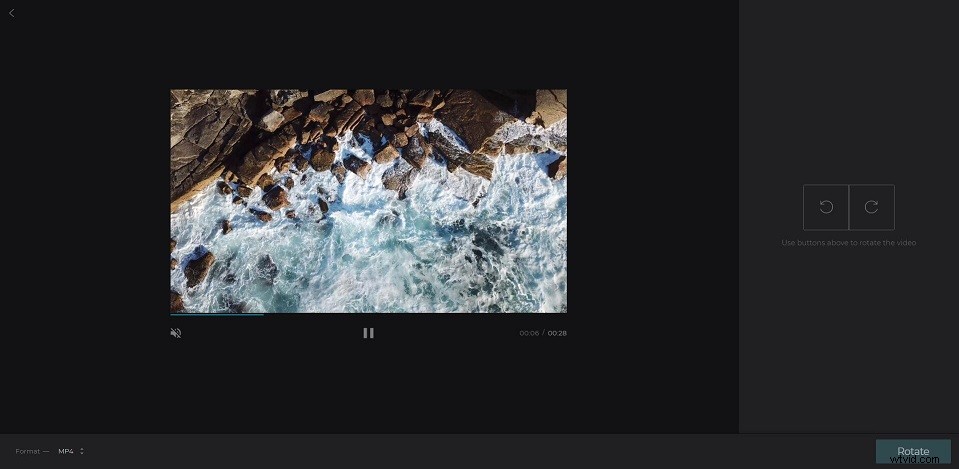
- Apri clideo.com sul tuo browser e seleziona Ruota da tutti gli strumenti.
- Aggiungi un video dal tuo dispositivo, Google Drive o Dropbox. Puoi anche incollare l'URL di un video online.
- Utilizza i pulsanti di rotazione sul lato destro dello schermo per ruotare il video.
- Scegli un formato di output per il file o mantienilo.
- Fai clic su Ruota e il tuo video verrà elaborato.
- Salva il video sul tuo PC facendo clic su Download .
3. Ruota il mio video
Come suggerisce il nome, RotateMyVideo è uno strumento progettato per ruotare video online gratuitamente in pochi secondi. Dopo la rotazione, puoi scaricare direttamente il video o semplicemente pubblicarlo su Facebook o YouTube.
- Vai a rotatemyvideo.net sul tuo browser e fai clic su Scegli video per importare il tuo video.
- Fai clic sui pulsanti di rotazione per ruotare il video.
- Regola il rapporto del video ruotato per adattarlo a un rapporto regolare e, se necessario, cambia il colore delle bande.
- Tocca sul Ruota video blu .
- Ora puoi scaricarlo sul tuo dispositivo o pubblicarlo su YouTube e Facebook.
Potrebbe interessarti:Sovrapposizione video:crea facilmente un effetto Picture in Picture
4. Kawping
Kawping è una piattaforma collaborativa per la creazione di immagini, video e GIF. Offre strumenti perfetti per qualsiasi contenuto, inclusi Generatore di meme, Aggiungi audio a video, Collage Maker, Ruota video, ecc.
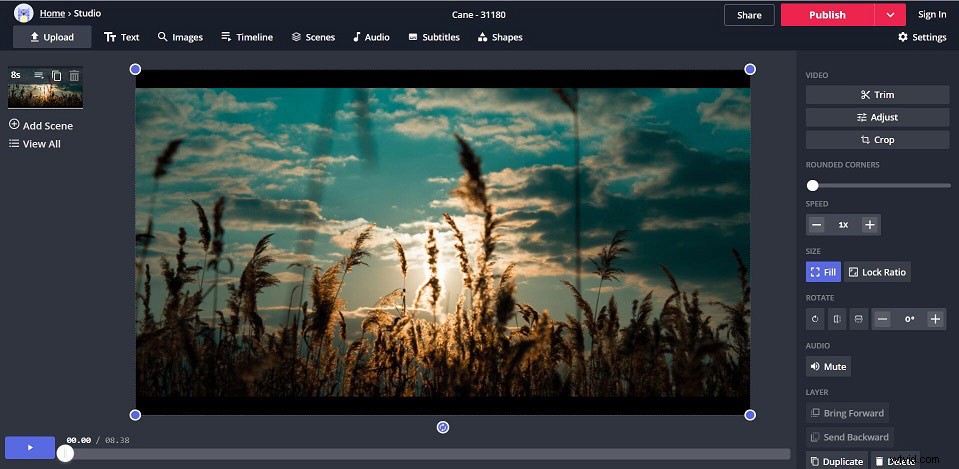
- Vai su kawping.com e fai clic su Strumenti in alto.
- Scorri la pagina verso il basso e seleziona Ruota video .
- Scegli un metodo per caricare il tuo video.
- Fai clic sui pulsanti di rotazione sul lato destro per ruotare il video.
- Quando sei soddisfatto del risultato, puoi condividerlo, pubblicarlo o salvarlo.
5. VIDEO2MODIFICA
VIDEO2EDIT è la tua soluzione all-in-one per l'editing e la conversione di video online. Qui puoi ruotare il video a sinistra oa destra, capovolgere il video e specchiare il video orizzontalmente o verticalmente.
- Visita video2edit.com sul tuo dispositivo e seleziona Ruota video dall'interfaccia principale.
- Fai clic su Scegli file per caricare il file video locale. Oppure puoi aggiungere il file video in altri modi offerti dal programma.
- Imposta il formato di output del formato video caricato in Converti file video in .
- Ora seleziona un'opzione di rotazione in Ruota video elenco a discesa.
- Puoi anche scegliere di specchiare/capovolgere il video qui.
- Fai clic sul pulsante blu Inizia pulsante per avviare la rotazione.
Linea inferiore
Hai imparato a ruotare i video online dopo aver letto questo post? Se hai domande o suggerimenti in merito, faccelo sapere tramite [email protected] o condividili nella sezione commenti qui sotto.
